Головашин В.Л., Вязовов С.А., Лазарев С.И. Основы компьютерной графики
Подождите немного. Документ загружается.


Министерство образования и науки Российской Федерации
ГОУ ВПО "Тамбовский государственный технический университет"
В.Л. Головашин, С.А. Вязовов, С.И. Лазарев
ОСНОВЫ КОМПЬЮТЕРНОЙ ГРАФИКИ
Утверждено Ученым советом университета
в качестве учебного пособия
для студентов 2 курса
специальностей 240801, 280102, 240802
Тамбов
Издательство ТГТУ
2008
УДК 515.1
ББК В151.34я73-5
Г687
Р е ц е н з е н т ы:
Доктор технических наук, профессор кафедры
"Теория машин, механизмов и детали машин" ТГТУ
Г.С. Баронин
Доктор технических наук, профессор, заведующий кафедрой
"Компьютерное и математическое моделирование"
ТГУ им. Г.Р. Державина
А.А. Арзамасцев
Г687
Головашин, В.Л.
Основы компьютерной графики : учебное пособие / В.Л. Го-
ловашин, С.А. Вязовов, С.И. Лазарев. – Тамбов : Изд-во Тамб. гос.
техн. ун-та, 2008. –80 с. – 100 экз. – ISBN 978-5-8265-0729-2.
Даны краткие теоретические положения и задания для выполнения
индивидуальных графических работ по темам "Пересечение поверхно-
стей", "Построение чертежей плоской детали", "Трехмерное моделирова-
ние", методические указания по их выполнению; приведены примеры вы-
полнения заданий.
Предназначено для студентов 2 курса специальностей 240801,
280102, 240802, изучающих дисциплину "Начертательная геометрия. Ин-
женерная и компьютерная графика".
УДК 515.1
ББК В151.34я73-5
ISBN 978-5-8265-0729-2
© ГОУ ВПО "Тамбовский государственный
технический университет" (ТГТУ), 2008
Учебное издание
ГОЛОВАШИН Вячеслав Львович,
ВЯЗОВОВ Сергей Александрович,
ЛАЗАРЕВ Сергей Иванович
ОСНОВЫ КОМПЬЮТЕРНОЙ ГРАФИКИ
Учебное пособие
Редактор З.Г. Чернова
Инженер по компьютерному макетированию Н.И. Колмакова
Подписано в печать 05.05.2008.
Формат 60 × 84 / 16. 4,65 усл. печ. л. Тираж 100. Заказ № 221
Издательско-полиграфический центр
Тамбовского государственного технического университета
392000, Тамбов, Советская, 106, к. 14
В.Л. ГОЛОВАШИН, С.А. ВЯЗОВОВ,
С.И. ЛАЗАРЕВ
ОСНОВЫ
КОМПЬЮТЕРНОЙ
ГРАФИКИ
♦ ИЗДАТЕЛЬСТВО ТГТУ ♦

ОГЛАВЛЕНИЕ
ВВЕДЕНИЕ………………………………………………………………... 4
1. ОСНОВЫ КОМПЬЮТЕРНОЙ ГРАФИКИ……………………….. 6
1.1. Построение объектов. …………………………………………. 6
1.2. Команды оформления чертежей………………………………. 28
1.3. Редактирование чертежей……………………………………... 42
2. ИНДИВИДУАЛЬНЫЕ ЗАДАНИЯ ПО КУРСУ
КОМПЬЮТЕРНОЙ ГРАФИКИ……………………………………
59
Лабораторная работа 1. ВЫПОЛНЕНИЕ ЧЕРТЕЖЕЙ ПО
АКСОНОМЕТРИЧЕСКИМ ПРОЕКЦИЯМ МОДЕЛЕЙ С
ПРИМЕНЕНИЕМ РАЗРЕЗОВ НА ПЭВМ В СИСТЕМЕ
AUTOCAD…………………………………………………………… 59
Лабораторная работа 2. ПОСТРОЕНИЕ ПО ДВУМ
ПРОЕКЦИЯМ МОДЕЛИ ЕЕ ТРЕТЬЕЙ ПРОЕКЦИИ С
ПРИМЕНЕНИЕМ РАЗРЕЗОВ НА ПЭВМ В СИСТЕМЕ
AUTOCAD …………………………………………………………... 59
Варианты индивидуальных заданий к
лабораторной работе 1
…………………………………………….
62
Варианты индивидуальных заданий к
лабораторной работе 2
………………………………………….....
66
ЗАКЛЮЧЕНИЕ…………………………………………………………… 74
СПИСОК ЛИТЕРАТУРЫ ….……………………………………….…… 75

ВВЕДЕНИЕ
Известно, что выполнение чертежей является достаточно сложным и трудоемким процессом, требующим специаль-
ных знаний и умений. Например, только на оформление графической документации отводится до 70 % всех трудовых
затрат. Для облегчения указанной разновидности графической деятельности используются различные приспособления,
приборы и устройства. Однако они не удовлетворяют современным требованиям быстрого создания качественной графи-
ческой продукции. На смену традиционным средствам малой механизации графической деятельности пришли персо-
нальные компьютеры.
Современными средствами выполнения чертежей на персональных компьютерах являются специализированные
графические системы автоматизированного проектирования – CAD системы. На этапе развития компьютерной графики и
широкого использования ее в различных видах деятельности достаточно важным для нас представляется вопрос, связан-
ный с применением в учебном процессе CAD систем.
Создание чертежей средствами компьютера отличается от традиционных "ручных" способов, так как пользователю
необходимы знания возможностей того или иного программного продукта и умения осуществлять необходимые дейст-
вия, связанные с графическими построениями на базе имеющегося профессионально значимого теоретического материа-
ла.
Современные системы автоматизированного проектирования разделяются на так называемые "двухмерные" (2D) и
"трехмерные" (3D). Принцип работы с ними значительно отличается друг от друга. Предпочтение отдается программам,
позволяющим осуществлять так называемое "твердотельное моделирование" (ЗD). При этом на первое место выдвигается
создание объемной формы объекта, а непосредственное выполнение чертежей на ее основе является следствием этого
процесса.
Рынок программной продукции постоянно пополняется различными по своим функциональным возможностям система-
ми. Например, для выполнения чертежей машиностроительного профиля применяются: AutoCAD, ADEM, CADDS 5,
UNIGRAPHICS, MicroStation, Pro/ENGINEER, CADdy "Машиностроение", Cimatron, Imagineer Technical, T-FLEX и др. [1].
Указанные программные продукты имеют общие особенности:
1. Наличие базы данных, позволяющей хранить информацию и выполнять проект различными способами.
2. Быстрое изготовление чертежей с возможностью получения ортогональных проекций на основе аксонометриче-
ских (3D).
3. Автоматическое изменение изображенного после изменения значений размеров.
4. Наличие слоев видимости и реалистическое цветотеневое изображение проектируемого объекта.
5. Расчет объема, массы и других подобных величин проектируемого изделия.
6. Выполнение сборочных чертежей.
7. Вывод чертежно-графической информации на плоттер и принтер.
8. Передача данных в автоматизированную систему управления производством.
Принимая во внимание цели и задачи обучения, следует учитывать некоторые психологические аспекты графиче-
ской деятельности, связанные с отображением мысленно созданного образа объекта. Пространственное представление
человека всегда вначале мысленно создает некую объемную модель объекта, которая является основой для преобразова-
ния ее в ортогональные проекции. Идеология двухмерного проектирования заключается в выполнении изображений на
основе воображаемого человеком трехмерного объекта с помощью набора различных линий и функций. Каждая проекция
детали строится отдельно в проекционной связи и в данном случае, автоматизируется лишь сам процесс получения изо-
бражения и проставления размеров.
Другой подход достаточно универсален, так как основан на изначальном создании некоторой объемной (аксономет-
рической или перспективной) модели изделия, на основе которой автоматически получаются необходимые виды, разрезы
и сечения [2]. Он в большей степени автоматизирует графическую деятельность и учитывает психологические особенно-
сти создания образа изделия.
Необходимость развития пространственного представления студентов требует такого подхода, при котором на на-
чальном этапе изучения программных продуктов желательно использование двухмерных систем либо их двухмерных
модулей. После выполнения несложных ортогональных проекций деталей можно переходить к твердотельному модели-
рованию.
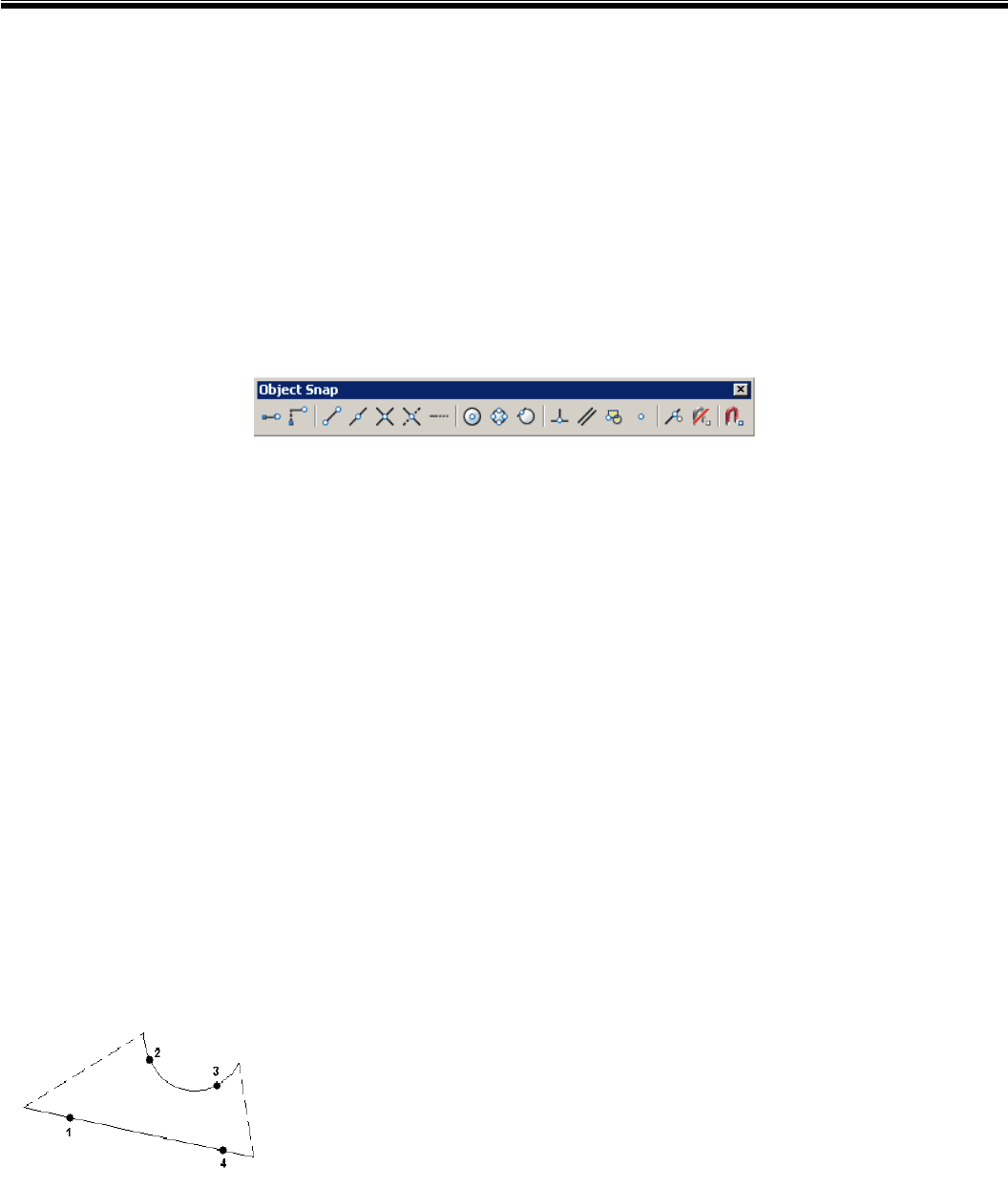
1. ОСНОВЫ КОМПЬЮТЕРНОЙ ГРАФИКИ
1.1. ПОСТРОЕНИЕ ОБЪЕКТОВ
1.1.1. Объектная привязка координат
Объектная привязка – наиболее быстрый способ точно указать точку на объекте, не обязательно зная ее координаты,
а также построить вспомогательные линии. Например, объектная привязка позволяет построить отрезок от центра ок-
ружности, от середины сегмента полилинии, от реального или видимого пересечения объектов. Объектную привязку
можно задать в любой момент, когда AutoCAD ожидает ввода координат точки. В этом случае указанный режим приме-
няется только к следующему выбранному объекту. Кроме того, имеется возможность установки одного или нескольких
режимов объектной привязки в качестве текущих [3]. Таким образом, активизация объектной привязки может осуществ-
ляться двумя способами:
1) разовые режимы объектной привязки, действующие при указании только текущей (одной) точки;
2) текущие режимы объектной привязки, действующие постоянно до их отключения.
Режимы объектной привязки выбираются на плавающей панели инструментов Object Snap (рис. 1).
Рис. 1. Панель инструментов объектной привязки
Можно для выбора ключей объектной привязки использовать контекстное меню, которое вызывается щелчком пра-
вой кнопки мыши в любом месте области рисования при нажатой клавише Shift. В режиме объектной привязки точка
помечается маркером; его форма зависит от используемого режима, имя которого появляется возле точки в виде подсказ-
ки.
Отслеживание. Temporary Tracking Point – точка отслеживания. Отслеживание применяется для наглядного указа-
ния точек, связанных с другими точками рисунка. Оно может использоваться в любой момент, когда AutoCAD запраши-
вает координаты точки. После включения режима Temporary Tracking Point и указания первой точки AutoCAD включает
ортогональный режим ORTHO и ставит выбор следующей точки в зависимость от положения вершины вертикальной или
горизонтальной траектории, проведенной из первой точки. Для смены направления траектории необходимо вернуть ука-
затель мыши в первую точку, а затем перемещать его в нужном направлении (вертикальном или горизонтальном). На-
правление траектории определяет, какая из координат первой точки (x или y) сохраняется неизменной, а какая получает
новое значение. Если резиновая линия траектории направлена по горизонтали, изменяется координата x, если же по вер-
тикали, – изменяется координата y. После выбора второй точки и нажатия клавиши Enter для завершения отслеживания
AutoCAD фиксирует точку, находящуюся на пересечении воображаемых ортогональных линий, проходящих через две
выбранные точки.
Использование режима Temporary Tracking Point – наиболее легкий способ обнаружения центральной, точки прямо-
угольника. Чтобы включить режим отслеживания, необходимо щелкнуть мышью по пиктограмме Temporary Tracking
Point на стандартной панели инструментов, а затем указать центры вертикальной и горизонтальной сторон прямоуголь-
ника. Режим Temporary Tracking Point в комбинации с прямым вводом расстояния может использоваться для размещения
объектов или текста на заданном расстоянии от другого объекта. После включения режима отслеживания AutoCAD не
отображает выбираемые точки до тех пор, пока этот режим не будет отключен нажатием клавиши Enter. Поэтому для
отслеживания можно использовать любое количество точек.
Смещение. Snap From – смещение. Режим объектной привязки From отличает-
ся от остальных тем, что позволяет установить временную базовую точку для по-
строения следующих точек. Обычно режим смещения используется в сочетании с
другими режимами объектной привязки и относительными координатами, посколь-
ку довольно часто требуется определить точку, у которой известны координаты от-
носительно некоторой точки уже нарисованного объекта.
Конечная точка. Snap to Endpoint – привязка к ближайшей из конечных точек
объектов (отрезков, дуг и т.п.), рис. 2. В случае пространственного моделирования,
если объект имеет ненулевую высоту, допускается привязка к его нижней и верхней
границам. В режиме Endpoint привязка может производиться к границам трехмерных
тел и областей, например к конечной точке (вершине) параллелепипеда.
Средняя точка. Snap to Midpoint – привязка к средним точкам объектов (отрезков, дуг и т.п.), рис. 3. Привязка для бес-
конечных прямых и лучей производится к первой из определяющих их точек. Для сплайнов и эллипсов в режиме Midpoint
осуществляется привязка к точке объекта, расположенной на равных расстояниях от начальной и конечной точек. В случае
пространственного моделирования, если отрезок или дуга имеет ненулевую высоту, можно осуществлять привязку к середи-
Рис. 2. Построение с
привязкой к конечным
точкам
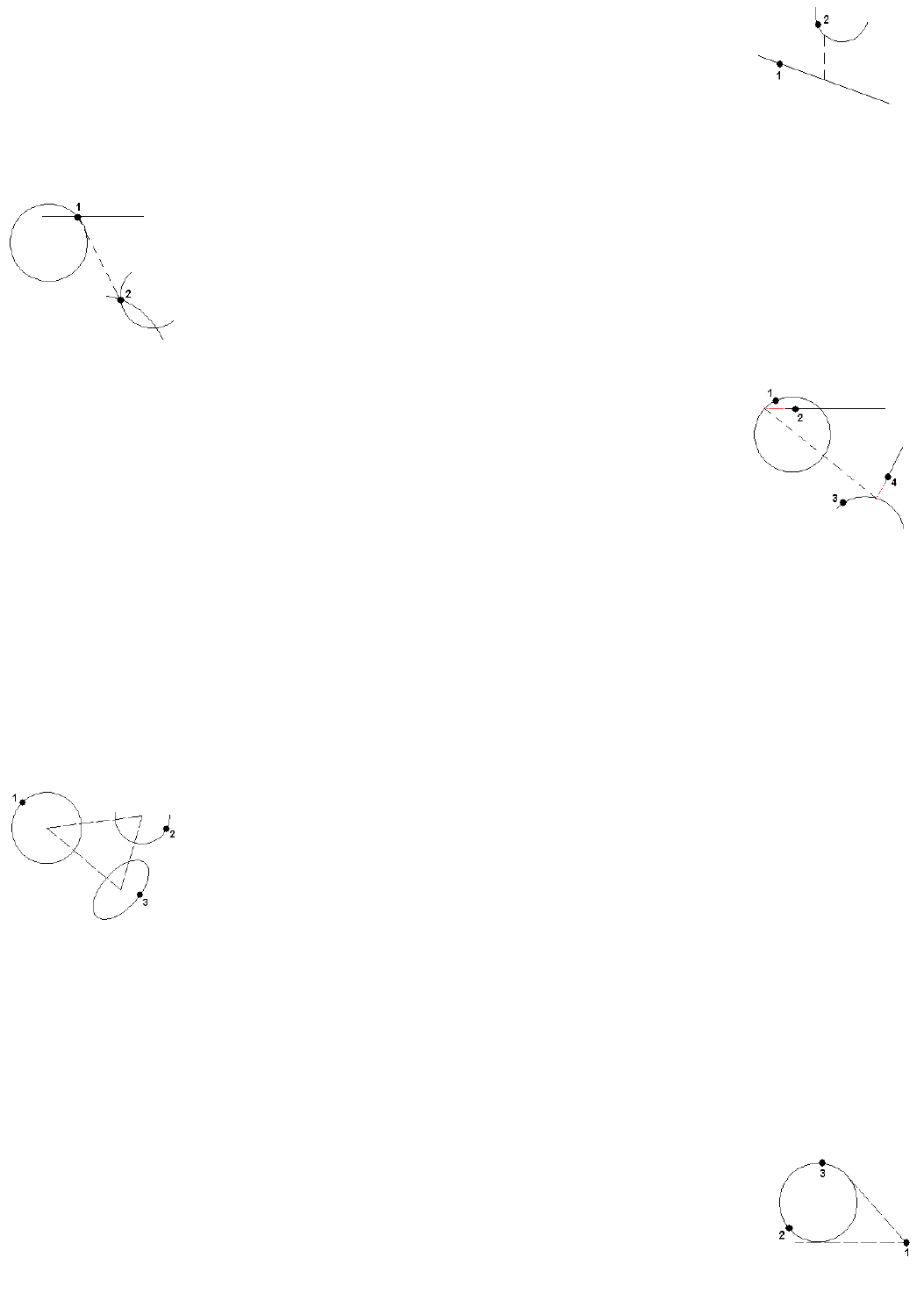
Рис. 6. Построение с
привязкой к центру
нам верхней и нижней границ объекта. Режим Midpoint позволяет также производить привязку к
границам трехмерных тел и областей.
Пересечение. Snap to Intersection – привязка к точкам пересечений объектов (отрезков,
окружностей, дуг, сплайнов и т.п.), рис. 4. В случае пространственного моделирования в
режиме Intersection допускается привязка к угловым точкам объектов, имеющих ненулевую
высоту выдавливания. Если два таких объекта с пересекающимися основаниями имеют оди-
наковое направление выдавливания, можно произвести привязку к пересечениям их верхней
и нижней границ. Если высоты объектов различны, точка пересечения определяется объек-
том с меньшей высотой. Привязка к пересечениям дуг и окружностей, входящих в блоки (в
них группы объектов рассматриваются как единый объект), производится только в том случае,
если масштабы вставки блока по осям равны. К пересечениям отрезков внутри блока сказанное
не относится. Можно осуществлять привязку к пересечениям границ областей и кривых, за ис-
ключением криволинейных границ трехмерных тел. Режим Intersection позволяет выполнить
привязку к точке воображаемого пересечения двух любых объектов. Если в прицел попадает
только один из объектов, AutoCAD предлагает указать второй и производит привязку к точке, в
которой эти объекты пересекались бы при их естественном удлинении. Режим расширенного
пересечения Extended Intersection включается автоматически при выборе режима объектной
привязки Intersection.
Предполагаемое сечение. Snap to Apparent Intersection – привяз-
ка к точке видимого на экране предполагаемого пересечения (рис. 5).
Режим Apparent Intersection ищет точку пересечения двух объектов, которые не имеют явной
точки пересечения в пространстве. Режим предполагаемого пересечения обеспечивает эффек-
тивную работу с границами областей и кривыми, но не работает с границами и углами трех-
мерных тел. Если объекты находятся в одной плоскости, то описываемый режим повторяет
возможности режима Intersection. Режим Apparent Intersection включает в себя два отдельных
режима: собственно Apparent Intersection и расширенное кажущееся пересечение Extended
Apparent Intersection. Привязка в этих режимах может применяться к пересечениям границ об-
ластей и кривых, кроме криволинейных границ трехмерных тел. В режиме Apparent Intersection
выполняется привязка к точке пересечения двух объектов, которые реально не пересекаются в
трехмерном пространстве, но на текущем виде выглядят пересекающимися. Если существует
несколько точек кажущихся пересечений, AutoCAD производит привязку к пересечению, рас-
положенному ближе ко второй точке выбора. Режим Extended Apparent Intersection позволяет осуществить привязку к
точке воображаемого пересечения двух любых объектов. Если в прицел попадает только один объект, AutoCAD предла-
гает указать второй и производит привязку к точке, в которой эти объекты пересекались бы при их естественном удлине-
нии. Режим Extended Apparent Intersection включается автоматически при выборе режима объектной привязки Apparent
Intersection; при этом он активен тогда, когда в прицел попадает только один объект и другие режимы объектной привяз-
ки отключены. Оба указанных режима могут использоваться как для разовой привязки точки, так и в качестве текущих
режимов привязки.
Продолжение объекта. Snap to Extension – привязка к продолжениям объектов. Она необхо-
дима в том случае, когда при построении объектов требуется использовать линии, являющиеся вре-
менным продолжением существующих линий и дуг. Данный режим можно совмещать с режимом
Apparent Intersection с целью осуществить привязку к точке воображаемого пересечения объектов,
для чего нужно медленно перемещать указатель мыши рядом с конечной точкой отрезка или дуги.
Появляющийся символ "плюс" (+) свидетельствует о захвате конечной точки отрезка или дуги. По-
сле этого следует провести указатель вдоль временной линии продолжения. Если включен режим
привязки Apparent Intersection, можно найти точку пересечения воображаемого продолжения отрез-
ка или дуги с другим объектом.
Точка центра. Snap to Center – привязка к центру дуги, окружности или эллипса (рис. 6).
При использовании режима Center необходимо указывать мышью на линию дуги, окружности или эллипса, а не на их центр.
В этом режиме можно осуществлять привязку и к центрам окружностей, являющихся частью тел и областей. При привязке к
центру нужно выбирать видимую часть дуги, окружности или эллипса.
Квадрант .Snap to Quadrant – привязка к ближайшему квадранту (точке, расположенной под углом 0, 90, 180 или
270° от центра) дуги, окружности или эллипса. Расположение точек квадрантов окружностей и дуг определяется текущей
ориентацией ПСК. Если дуга, окружность или эллипс входят в блок, вставленный с ненулевым углом поворота, точки
квадрантов ориентируются в соответствии с этим углом.
Касательная. Snap to Tangent – привязка к точке на дуге, окружности, эллипсе или плос-
ком сплайне, принадлежащей касательной к другому объекту (рис. 7). С помощью режима объ-
ектной привязки Tangent можно, например, построить по трем точкам окружность, касающуюся
трех других окружностей. При выборе точки на дуге, полилинии или окружности в качестве
первой точки привязки в режиме Tangent автоматически активизируется режим задержанной
касательной Deferred Tangent, который может быть использован для построения окружностей по
двум и трем точкам, при формировании окружности, касательной к трем другим объектам. Ре-
жим Deferred Tangent неприменим к эллипсам и сплайнам. Если необходимо построить отрезок,
Рис. 3. Построение с
привязкой к
средним точкам
Рис. 4. Построение с
привязкой к
точкам пересечения
Рис. 5. Построение с
привязкой к точкам
предполагаемого
пересечения
Рис. 7. Построение
касательной
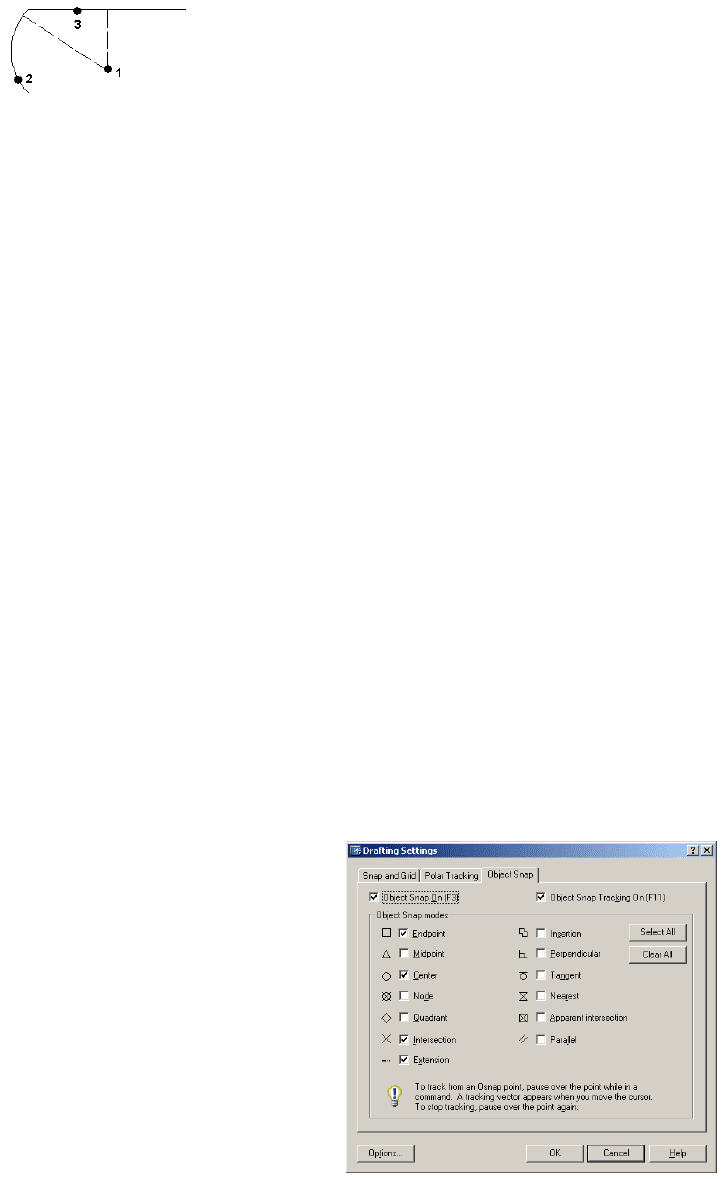
касательный к эллипсу или сплайну, функция привязки будет выдавать ряд точек на эллипсе или сплайне, через которые
может быть проведен касательный отрезок, но положения этих точек непредсказуемы. Режим привязки Tangent работает
с дугами и окружностями, входящими в блоки, только если масштабные коэффициенты вставки блока по осям равны
единице, а направления выдавливания объектов параллельны текущей ПСК. Для сплайнов и эллипсов вторая указанная
точка должна лежать в той же плоскости, что и точка привязки. При совместном использовании режимов привязки From
и Tangent для построения объектов, отличных от касательных отрезков к дугам и окружностям, первая точка объекта ле-
жит на касательной к дуге или окружности, проведенной через последнюю указанную в пространстве рисунка точку.
Нормаль. Snap to Perpendicular – привязка к точке объекта, лежащей на нормали к другому
объекту или к его воображаемому продолжению (рис. 8). Режим Perpendicular может использо-
ваться для таких объектов, как отрезки, окружности, эллипсы, сплайны и дуги. Если режим при-
вязки Perpendicular применяется для указания первой точки отрезка или окружности, происходит
построение отрезка или окружности, перпендикулярных выбранному объекту. Если должна быть
указана вторая точка отрезка или окружности, AutoCAD производит привязку к точке объекта,
которая принадлежит нормали, проведенной к первой указанной точке. Когда описываемый ре-
жим используется для сплайнов, функция выполняет привязку к точке на сплайне, через которую
проходит вектор нормали, проведенный из указанной точки. Вектором нормали в любой точке
сплайна является вектор, перпендикулярный касательной в данной точке. Если указанная пользователем точка лежит на
сплайне, то в режиме Perpendicular она будет считаться одной из возможных точек привязки. В некоторых случаях при
работе со сплайнами положение точек привязки оказывается неочевидным. Кроме того, для некоторых сплайнов в дан-
ном режиме объектной привязки таких точек может вообще не существовать.
Параллель. Snap to Parallel – привязка объектов к параллелям. Эта привязка удобна при необходимости построения
прямолинейных объектов, параллельных имеющимся прямолинейным сегментам. В области прицела должен находиться
только один отрезок. Появление символа параллельной привязки свидетельствует о выборе отрезка. Теперь следует мед-
ленно перемещать указатель мыши из начальной точки в направлении, приблизительно параллельном выбранному объ-
екту. При этом появляется линия отслеживания, отображаемая пунктиром. Ее положение и ориентация определяются
заданной начальной точкой и выбранным объектом. Чтобы в качестве конечной точки создаваемого параллельного от-
резка использовать точку пересечения линии отслеживания с имеющимися объектами, можно включить режимы привяз-
ки пересечения Intersection и кажущегося пересечения Apparent Intersection.
Точка вставки. Snap to Insert – привязка к точке вставки блока, формы, текста, атрибута (содержащего информацию
о блоке) или определения атрибута (задающего характеристики атрибута). При выборе атрибута, входящего в блок,
AutoCAD производит привязку к точке вставки атрибута, а не блока. Таким образом, если блок не содержит ничего, кро-
ме атрибутов, привязка к точке вставки самого блока возможна только в случае, если эта точка совпадает с точкой встав-
ки одного из атрибутов.
Точечный элемент. Snap to Node – привязка к объекту «точка», сформированному командой POINT. Точки, входя-
щие в определение блока, после его вставки могут служить узлами привязки.
Ближайшая точка. Snap to Nearest – привязка к точке на объекте, которая является ближайшей к позиции перекре-
стья.
Отмена объектной привязки. Snap to None – режим отмены всех текущих и разовых режимов объектной привязки.
Выбор режимов привязки. Object Snap Setti ngs – установка режима текущей объектной привязки на вкладке Object
Snap диалогового окна Drafting Settings (рис. 9).
Рис. 9. Диалоговое окно установки
режима текущей объектной привязки
Это окно также загружается из падающего меню Tools>Drafting Settings... или из контекстного меню, которое вызы-
вается при щелчке правой кнопки мыши по кнопке OSNAP в строке состояния и последующем выборе пункта Settings.
Если требуется несколько раз подряд произвести привязку определенного типа (например, к конечным точкам или цен-
Рис. 8. Построение
нормали

трам), можно задать один или несколько текущих режимов объектной привязки. Следует иметь в виду, что режим объ-
ектной привязки From не может быть установлен текущим.
Специальные средства повышения наглядности, называемые автопривязкой Auto-Snap, облегчают выбор точек при-
вязки и повышают эффективность использования объектной привязки. Средства автопривязки включают в себя следую-
щие элементы:
– маркеры обозначают тип объектной привязки в точке привязки с помощью соответствующего символа;
– всплывающие подсказки автопривязки поясняют тип объектной привязки в точке привязки ниже позиции указате-
ля мыши;
– магнит автоматически перемещает в точку привязки указатель мыши, если он находится около возможной точки
привязки;
– прицел окружает перекрестье указателя мыши и ограничивает область рисунка, в пределах которой при перемеще-
нии указателя определяются возможные точки привязки. Показ прицела можно включать и отключать, а его размер – из-
менять.
Для включения или отключения сразу всех текущих режимов объектной привязки без вызова диалогового окна
Drafting Settings необходимо щелкнуть по кнопке OSNAP в строке состояния (или нажать клавиши Ctrl+F или F3). Если
текущие режимы объектной привязки не заданы, вызывается диалоговое окно Drafting Settings. По умолчанию включены
следующие элементы автопривязки: маркеры, всплывающие подсказки и магнит. Параметры автопривязки всегда можно
изменить в поле Autosnap Settings на вкладке Drafting диалогового окна Options, которое вызывается щелчком мыши по
кнопке Options... в диалоговом окне Drafting Settings либо из падающего меню Tools>Options. Если задано несколько ре-
жимов объектной привязки, AutoCAD использует режим, наиболее подходящий для выбранного объекта. Если в прицел
выбора попадают две точки, удовлетворяющие заданному режиму, система производит привязку к той из них, которая
лежит ближе к центру прицела. При необходимости можно переключаться между точками, нажимая клавишу Tab. На-
пример, если активизированы режимы привязки Quadrant и Center, а в прицел попадает часть окружности, то нажатие Tab
позволит поочередно перебрать все возможные точки привязки: четыре квадранта и центр окружности.
Объектное отслеживание расширяет и дополняет возможности объектной привязки. Для его использования необ-
ходимо, чтобы были включены режимы объектной привязки. При этом размер прицела определяет зону, в пределах кото-
рой происходит активизация линий отслеживания. При объектном отслеживании по умолчанию захват подходящих точек
осуществляется автоматически. Однако можно установить такой режим, при котором захват точек происходит только при
нажатии клавиши Shift. Автопривязка позволяет более простыми способами строить объекты, имеющие определенную гео-
метрическую зависимость от других объектов.
Полярное отслеживание облегчает выбор точек, лежащих на воображаемых линиях, которые можно провести че-
рез последнюю указанную в команде точку под одним из заданных полярных углов. Если, например, шаг углов полярно-
го отслеживания равен 45°, линии отслеживания и всплывающие подсказки могут появляться под углами, кратными 45°
относительно текущего направления отсчета углов. Текущая линия полярного отслеживания исчезает так же, как и
всплывающая подсказка, если она оказывается вне прицела курсора. Полярное отслеживание может осуществляться под
углами, кратными следующим стандартным значениям: 90; 45; 30; 22,5; 18; 15; 10 или 5°. Кроме того, пользователь мо-
жет определить другие значения углов. Для включения полярного отслеживания необходимо нажать функциональную
клавишу F10 или кнопку POLAR в строке состояния. Линия полярного отслеживания и всплывающая подсказка появля-
ются, если прямая, мысленно проведенная через предыдущую указанную точку и курсор, проходит под углом, близким к
одному из полярных углов отслеживания. По умолчанию шаг полярных углов равен 90°. Линию полярного отслеживания
и информацию, содержащуюся во всплывающей подсказке, можно использовать при построении объектов.
Для нахождения точки пересечения линии полярного отслеживания с другими объектами удобно задействовать ре-
жимы объектной привязки Intersection и Apparent Intersection. Режим ORTHO разрешает указание только тех точек, кото-
рые лежат на прямой, параллельной оси X или Y текущей ПСК и проходящей через последнюю указанную в текущей ко-
манде точку. При включении режима ортогонального рисования режим полярного отслеживания автоматически отклю-
чается, поскольку они не могут быть активными одновременно. Аналогичным образом при отслеживании включения
полярного отслеживания отключается режим ORTHO. Изменение параметров полярного отслеживания осуществляется
на вкладке Polar Tracking диалогового окна Drafting Settings (рис. 10).
Рис. 10. Диалоговое окно изменения параметров полярного отслеживания
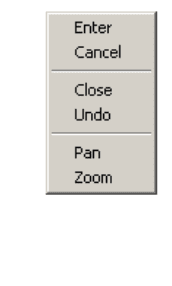
Это окно загружается из падающего меню Tools > Drafting Settings... или из контекстного меню, которое вызывается
при щелчке правой кнопкой мыши по кнопке POLAR в строке состояния и последующем выборе пункта Settings.
1.1.2. Построение линий
Линия в AutoCAD является базовым примитивом. Линии бывают различного рода – одиночные отрезки, ломаные (с
сопряжениями дугами или без них), пучки параллельных линий (мультилинии), а также эскизные. Линии рисуют, задавая
координаты точек, свойства (тип, цвет и др.), значения углов.
Отрезок. Команда LINE формирует отрезок и вызывается из падающего меню Draw>Line или щелчком мыши по
пиктограмме Line на панели инструментов Draw. Отрезки могут быть одиночными или объединенными в ломаную ли-
нию. Несмотря на то, что сегменты соприкасаются в конечных точках, каждый из них представляет собой отдельный
объект. Отрезки используются, если требуется работа с каждым сегментом в отдельности; если же необходимо, чтобы
набор линейных сегментов представлял единый объект, лучше применять полилинии. Последовательность отрезков мо-
жет быть замкнутой – в этом случае конец последнего сегмента совпадает с началом первого. Запросы команды LINE:
Specify first point: – указать первую точку; Specify next point or [Undo]: – указать следующую точку; Specify next point or
[Undo]: Specify next point or [Close/Undo]: Specify next point or [Close/Undo]:.
Запросы команды LINE организованы циклически. Это означает, что при построении непре-
рывной ломаной линии конец предыдущего отрезка служит началом следующего. При перемеще-
нии к каждой следующей точке за перекрестьем тянется "резиновая нить", что позволяет отслежи-
вать положение строящегося отрезка ломаной линии. При этом каждый отрезок ломаной линии
представляет собой отдельный примитив. Цикл заканчивается после нажатия клавиши Enter в от-
вет на очередной запрос Specify next point or [Close/Undo]. К аналогичному результату приведет
щелчок правой кнопкой мыши с последующим выбором пункта Enter из появившегося контекст-
ного меню (рис. 11).
Ключи команды LINE: Close – замкнуть ломаную; Undo – отменить последний нарисованный
отрезок.
Прямая и луч. В AutoCAD 2005 допускается построение линий, не имеющих конца в одном
или в обоих направлениях. Такие линии называются соответственно лучами и прямыми. Их можно
использовать в качестве вспомогательных при построении других объектов. Наличие бесконечных линий не изменяет
границ рисунка. Следовательно, бесконечные линии не влияют на процесс зумирования и на видовые экраны. Прямые и
лучи разрешается перемещать, поворачивать и копировать таким же образом, как и любые другие объекты. Бесконечные
линии обычно строятся на отдельном слое, который перед выводом на плоттер можно заморозить или отключить. Коман-
да XLINE, формирующая прямую, вызывается из падающего меню Draw>Construction Line или щелчком мыши по пикто-
грамме Construction Line на панели инструментов Draw. Прямые могут располагаться в любом месте трехмерного про-
странства. Существуют различные способы установки ориентации прямой. По умолчанию прямая строится путем указа-
ния двух точек, задающих ее ориентацию. Первая точка называется корневой – это условная середина прямой. Запросы
команды XLINE: Specify a point or [Hor/Ver/Ang/Bisect/Offset]: Specify through point: Specify through point. Ключи коман-
ды XLINE:
Ноr – построение горизонтальной прямой, проходящей через заданную точку;
Ver – построение вертикальной прямой, проходящей через заданную точку;
Ang – построение прямой по точке и углу.
Есть два способа задать угол для построения прямых. Можно либо выбрать опорную линию и указать угол между
нею и прямой, либо (для построения прямой, лежащей под определенным углом к горизонтальной оси) указать угол и
точку, через которую должна проходить прямая. Построенные прямые всегда параллельны текущей ПСК;
Bisect – по точке и половине угла, заданного тремя точками; при этом создается прямая, делящая какой-либо угол
пополам. Нужно указать вершину угла и определяющие его линии;
Offset – по смещению от базовой линии; при этом создается прямая, параллельная какой-либо базовой линии. Сле-
дует задать величину смещения, выбрать базовую линию, а затем указать, с какой стороны от базовой линии должна про-
ходить прямая.
Команда RAY, формирующая луч, вызывается из падающего меню Draw>Ray или щелчком мыши по пиктограмме
Ray на панели инструментов. Луч представляет собой линию в трехмерном пространстве, начинающуюся в заданной
точке и уходящую в бесконечность. В отличие от прямых, бесконечных с обеих сторон, луч не имеет конца только в од-
ном направлении. Использование лучей вместо прямых помогает избежать загромождения рисунка. Как и прямые, лучи
игнорируются командами, с помощью которых рисунок в его границах выводится на экран. Запросы команды RAY:
Specify start point: – указать первую точку; Specify through point: – указать точку, через которую проходит луч.
Полилиния. Команда PLINE, формирующая полилинию, вызывается из падающего меню Draw>Polyline или щелч-
ком мыши по пиктограмме Polyline на панели инструментов Draw. Полилиния представляет собой связанную последова-
тельность линейных и дуговых сегментов и обрабатывается системой как графический примитив. Полилинии использу-
ют, если требуется работа с набором сегментов как целым, хотя допускается их редактирование по отдельности. Можно
задавать ширину или полуширину отдельных сегментов, сужать полилинию или замыкать ее. При построении дуговых
сегментов первой точкой дуги является конечная точка предыдущего сегмента. Дуги описываются путем указания угла,
центра, направления или радиуса. Кроме того, дугу можно построить, указав вторую и конечную точки. Запросы коман-
ды PLINE: Specify start point: – указать первую точку Current line-width is 0.0000 – текущая ширина полилинии равна
0,0000. Specify next point or [Arc/Halfwidth/Length/Undo/ Width]: – указать следующую точку. Specify next point or
Рис. 11.
Контекстное
меню
